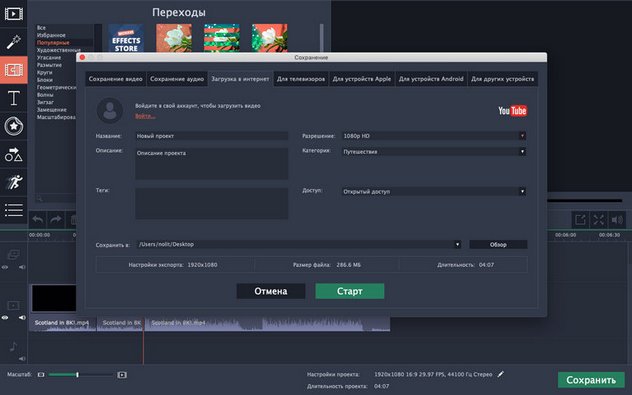Монтаж відео вже давно перестав бути діяльністю виключно професіоналів. Зараз, щоб змонтувати просте відео, навіть новачкові буде потрібно менше години (в залежності від складності, звичайно). Редагування відео стало доступним кожному завдяки програмам для монтажу, орієнтованим на недосвідчених користувачів. Однією з таких є відеоредактор Movavi. У статті пройдемося по основних кроків редагування відеороликів. Тут можна дізнатися більше про те, як монтувати відео https://www.movavi.ru/support/how-to/video-editing.html
Крок 1. Додавання файлів
Будь ролик – це набір відео, фото та аудіо фрагментів. Додати їх в проект можна двома способами: натиснути кнопку «Додати файли» або просто перетягнути їх з комп’ютера на тимчасову доріжку. Тут же на таймлайні можна управляти тривалістю показу і розташуванням файлів. Для зміни положення перетягуємо елементи, для зміни тривалості показу – краю елементів.
Також однією з найбільш затребуваних завдань є видалення непотрібних відрізків відео. Це зручно робити за допомогою інструменту «Ножиці». Встановлюємо курсор в потрібне місце розриву і натискаємо значок з ножицями. Те ж саме робимо в кінці відрізка. Потім виділяємо його клацанням миші і видаляємо.
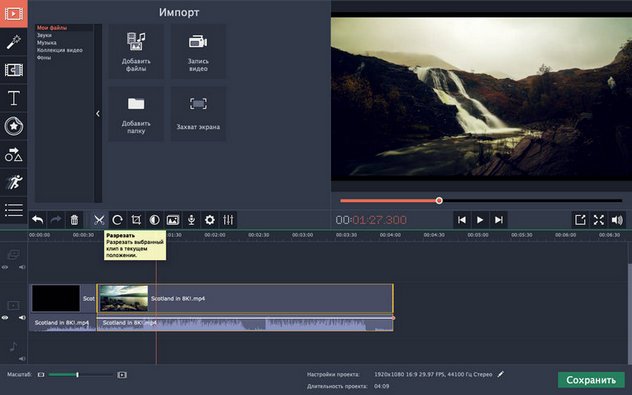
Крок 2. Додавання ефектів
Іноді нам необхідно надати деяким кадрів особливу атмосферу. Це можна зробити за допомогою вкладки «Ефекти». У відеоредакторі великий набір ефектів, які легко використовувати. Вибираємо відповідний фільтр і перетягуємо на фрагмент на тимчасовій доріжці.
Крок 3. Додавання переходів
Щоб прибрати різкі переходи між двома різними фрагментами, використовуються спеціальні шаблони. Натискаємо на вкладку «Переходи», вибираємо відповідний елемент і перетягуємо в область між двома фрагментами. Подвійний клацання по доданого переходу відкриє меню, в якому можна налаштувати тривалість одного або всіх переходів.
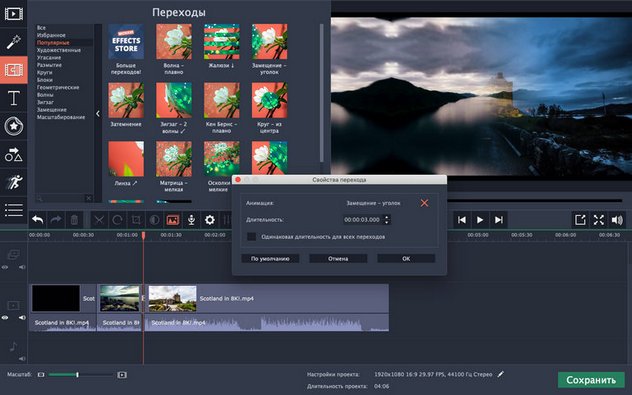
Крок 4. Додавання тексту
З допомогою тексту можна залишити пояснювальні написи, титри або субтитри. Проте сильно захоплюватися текстом не варто, інакше у глядача буде вибір: або тільки дивитися відео, або тільки читати текст. Бібліотека програми містить безліч шаблонів, які допоможуть залишити короткі красиві написи. Вибираємо підходящий шаблон, перетягуємо на таймлайм і задаємо тривалість. Двічі клікаємо на текст і редагуємо його у вікні попереднього перегляду. Там же задаємо положення на кадрі.
Крок 5. Збереження
Після того, як ми закінчили монтаж відео, необхідно зберегти результат. Для цього натискаємо кнопку «Зберегти» і вказуємо основну інформацію: формат, якість, папку призначення і назва відео. Якщо ролик призначений для перегляду на мобільних пристроях, використовуємо відповідну вкладку («Для пристроїв Apple», «Для пристроїв Android»). Також з редактора можна завантажити відео в youtube. Для цього переходимо в пункт «Завантаження в інтернет» і заповнюємо необхідну інформацію.